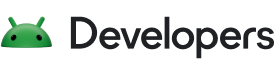systrace komutu Systrace aracını çağırır. Bu, tüm süreçlerde zamanlama bilgilerini toplayıp incelemenize olanak tanır. bu adımları uygulayın.
Bu dokümanda, komut satırından Systrace raporlarının nasıl oluşturulacağı açıklanmaktadır. Android 9 (API düzeyi 28) veya sonraki sürümleri çalıştıran cihazlarda da Sistem İzleme sistemini kullanan Systrace raporları uygulamasında gösterilir.
systrace eklentisini çalıştırmak için aşağıdaki adımları tamamlayın:
- Android Studio'dan en güncel Android SDK'sını indirip yükleyin Araçlar.
- Python'ı yükleyin ve iş istasyonunun
PATHortam değişkeni android-sdk/platform-tools/adlı yeri şuraya ekleyin:PATHortam değişkeni. Bu dizinde Androidsystraceprogramı tarafından çağrılan Debug Bridge ikili programı (adb).- Android 4.3 (API düzeyi 18) veya sonraki sürümleri çalıştıran bir cihazı USB hata ayıklaması kullanan bir geliştirme sistemi bağlantı.
systrace komutu, Android SDK Araçları paketinde sağlanır ve android-sdk/platform-tools/systrace/ adresindedir.
Sözdizimi
Uygulamaya ilişkin HTML raporunu oluşturmak için systrace öğesini komut satırını kullanın:
python systrace.py [options] [categories]
Örneğin, aşağıdaki komut, cihaz etkinliğini kaydetmek için systrace komutunu çağırır mynewtrace.html adlı bir HTML raporu oluşturacağız. Bu kategori listesi bir Çoğu cihaz için makul bir varsayılan listedir.
$ python systrace.py -o mynewtrace.html sched freq idle am wm gfx view \ binder_driver hal dalvik camera input res memory İpucu: Google Dokümanlar'da görevlerin adlarını izleme çıkışını seçerseniz sched kategorisini komut parametrelerinizi kullanmayın.
Bağlı cihazınızın desteklediği kategorilerin listesini görüntülemek için şunu çalıştırın: şu komutu kullanın:
$ python systrace.py --list-categories Kategori veya seçenek belirtmezseniz systrace bir rapor oluşturur seçeneğini belirleyin. Kategoriler özelliği, kullandığınız bağlı cihaza bağlıdır.
Genel seçenekler
| Genel seçenekler | Açıklama |
|---|---|
-h | --help | Yardım mesajını göster. |
-l | --list-categories | Bağlı cihazınızın kullanabileceği izleme kategorilerini listeler. |
Komutlar ve komut seçenekleri
| Komutlar ve seçenekler | Açıklama |
|---|---|
-o file | HTML izleme raporunu, belirtilen file öğesine yazın. Eğer bu seçeneği belirtmezseniz systrace, raporunuzu aynı dizini systrace.py ve trace.html olarak adlandırıyor. |
-t N | --time=N | Cihaz etkinliğini N saniye boyunca izleyin. Belirli bir bu seçenekte systrace, Komut satırından tuşu girin. |
-b N | --buf-size=N | N kilobaytlık bir iz arabellek boyutu kullanın. Bu seçenekle şunları yapabilirsiniz: izleme sırasında toplanan verilerin toplam boyutunu sınırlandırır. |
-k functions | Bir virgülle ayrılmış liste. |
-a app-name | Uygulamalar için izlemeyi etkinleştir, virgülle ayrılmış bir liste olarak belirtilen işlem adlarına bakın. Uygulamalar, Trace sınıf. Bu seçeneği kullanmaya çalıştığınızda birçok kitaplıktan faydalanabilirsiniz. RecyclerView, izlemeyi dahil et etkinleştirdiğinizde yararlı bilgiler sağlayan araç çağrılarını izleme olanağı sunar. Daha fazla bilgi için Özel etkinlikler tanımlama bölümüne bakın. Android 9 (API düzeyi 28) veya sonraki sürümleri çalıştıran bir cihazdaki tüm uygulamaları izlemek için: Tırnak işareti dahil olmak üzere |
--from-file=file-path | Bir dosyadan etkileşimli bir HTML raporu oluşturun. Örneğin: Canlı izleme çalıştırmak yerine ham izleme verilerini içeren TXT dosyaları. |
-e device-serial | İzi, cihazın kimliği tarafından tanımlanan belirli bir bağlı cihazda yürütün cihazın seri numarasına bakın. |
categories | Belirttiğiniz sistem işlemleri için izleme bilgilerini ekleyin, örneğin Grafikleri oluşturan sistem işlemleri için gfx olarak belirleyin. Siz aşağıdaki komut dosyasını görmek için -l komutuyla systrace'yi çalıştırabilirsiniz: bağlı cihazınızın kullanabileceği hizmetlerin listesi. |
Sizin için önerilenler
- Not: JavaScript kapalıyken bağlantı metni gösterilir
- Bir cihazda sistem izlemeyi yakalama